Najbolji načini za komprimiranje datoteka u Discordu za slanje velikih snimaka igara
Možda imate upute za igru koje želite podijeliti s drugima na Discordu. Međutim, kada ga pokušate prenijeti, pojavljuje se pogreška koja kaže: "Vaše su datoteke previše moćne." To se događa kada premašite ograničenje veličine datoteke dopušteno za prijenos videozapisa.
U Discordu korisnici mogu učitavati videozapise ne veće od 8 MB. Stoga, kada je vaš videozapis veći od dopuštene veličine datoteke, mogli biste se samo razbjesniti zbog pogreške. Sažimanje videozapisa jedno je od djelotvornih sredstava koje će vam pomoći zaobići ovo ograničenje. S tim u vezi, ovaj će post podijeliti neke izvrsne programe za značajno smanjenje veličine videozapisa dopuštene za učitavanje na Discord. Pogledajte ispod i otkrijte načine kako komprimirati videozapise za Discord.
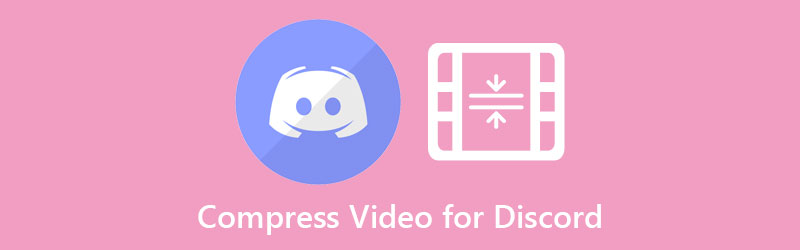

Dio 1. Mogu li slati videozapise na Discord s više od 8 MB
Discord ograničava korisnike na veličinu datoteke od 8 MB za učitavanje videozapisa. Ali na Discordu možete slati videozapise veće od 8 MB iako to dolazi uz cijenu. Ovaj softver za video chat nudi svojim korisnicima Nitro plan. Pretplatom na Discord Nitro, imat ćete pravo na ograničenje učitavanja datoteka od 50 MB. Korisnici se mogu pretplatiti za $9.9 mjesečno. Stoga, ako to želite kontinuirano koristiti, morat ćete izdvojiti nešto novca.
Dio 2. Najbolji način za komprimiranje videozapisa na 8MB za Discord
Jedan od vrlo traženih softvera je Vidmore Video Converter. Ovaj učinkovit softver pomaže vam optimizirati videozapise za Discord podešavanjem parametara, uključujući stopu kompresije i razlučivost. Nadalje, omogućuje vam izvoz videozapisa koje Discord podržava, kao što su MOV, MP4 i WEBM. Samo pazite da podesite pravu količinu kompresije. Ipak, možete koristiti opciju pregleda koja će vam pomoći da unaprijed pogledate reprodukciju. Na taj način možete dodatno podesiti i postići željeni rezultat.
Pogledajte donje korake i naučite kako komprimirati video datoteke za Discord:
Korak 1. Preuzmite i instalirajte Vidmore Video Converter
Za početak, zgrabite program pritiskom na jedan od Besplatno preuzimanje gumbe u nastavku da biste dobili instalacijski program za svoje Mac ili Windows računalo. Pokrenite datoteku paketa za postavljanje alata i prijeđite na postupak instalacije. Pokrenite ga na svom računalu ubrzo nakon toga.
Korak 2. Prenesite video
Ovaj put uvezite video koji trebate komprimirati. Idite na Kutija s alatima ploči i pristupite Video kompresor opcija. Pojavit će se skočni prozor. Odavde označite gumb plus znak za uvoz ciljanog videoisječka. Pregledajte videozapis iz mape vašeg uređaja i dvaput ga kliknite da biste ga dodali u program.
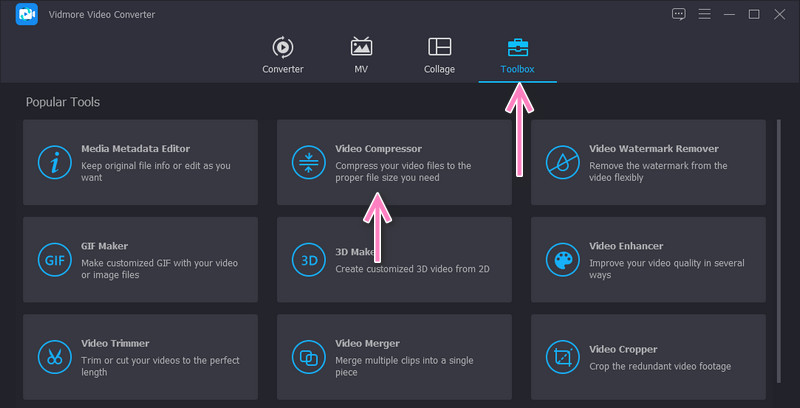
Korak 3. Komprimirajte videozapise na nekoliko načina
Postoje različite metode promjene veličine koje Vidmore nudi osim alata za kompresiju videa.
1. Komprimirajte video pomoću video kompresora
Pojavit će se skočni prozor nakon prijenosa videozapisa u Video Compressor. Zatim podesite vrijednosti kompresije pomoću klizača ili definirajte veličinu strelicama gore i dolje. Također, možete promijeniti format i rezoluciju. Nakon što je sve postavljeno, pregledajte datoteku i prilagodite je za daljnju kompresiju. Zatim pritisnite Oblog gumb za potvrdu postupka.
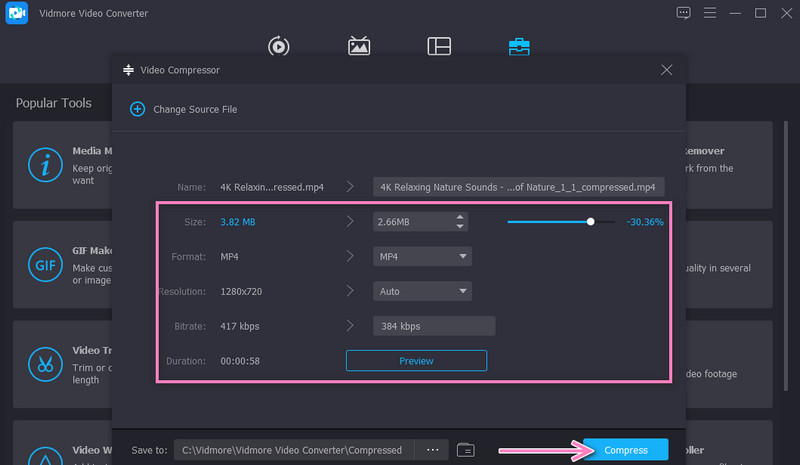
2. Izrežite nepotrebne dijelove videa
Na izborniku Alatne trake odaberite Video trimer i dodajte svoj video za izrezivanje. Zatim podesite početnu i završnu točku pomoću klizača ili glazbenog upravljača. Otvorite postavke izlaza na dnu sučelja. Zatim konfigurirajte potrebne vrijednosti prema svojim potrebama. Pogoditi u redu, a zatim slijedi Izvoz gumb za spremanje promjena.
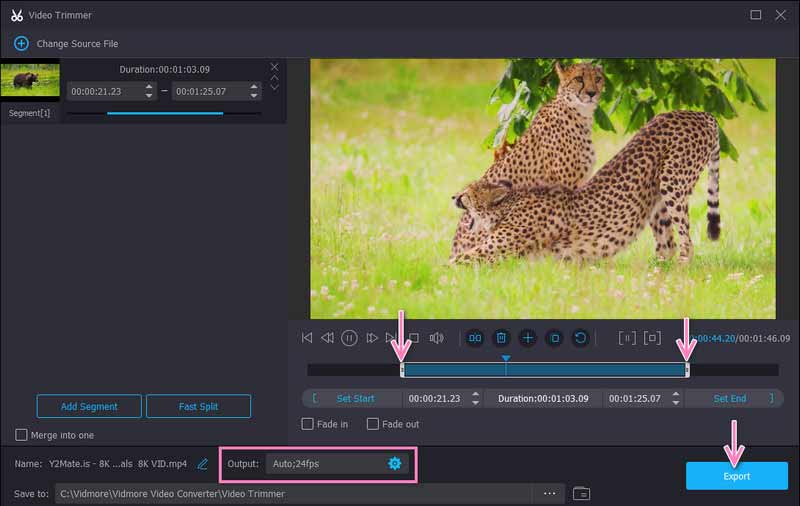
3. Podijelite na segmente
Videozapise možete podijeliti na fragmente ili segmente pomoću video trimera i zadržati samo relevantne dijelove videozapisa. Označite Brzi Split i konfigurirajte split postavke prema vašim potrebama. Kada završite, pritisnite Izvoz dugme.
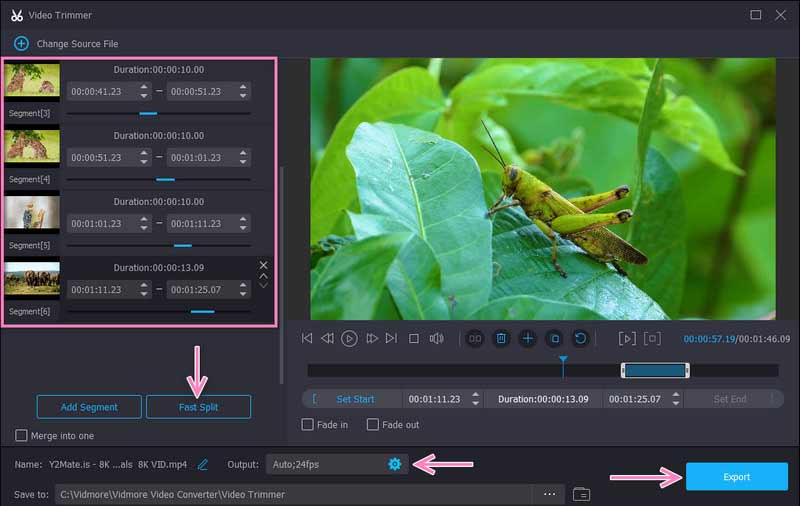
4. Ubrzajte video
Drugi način za smanjenje ili smanjenje veličine videozapisa na 8 MB za Discord je podešavanje brzine videozapisa. Potražite Kontroler brzine videa s kartice Toolbox i dodajte ciljani videoisječak. U sljedećem prozoru vidjet ćete opcije za povećanje brzine videozapisa. Isto tako, možete podesiti neke postavke iz izlaznog izbornika. Zatim označite Izvoz gumb u donjem desnom kutu za spremanje unesenih promjena.
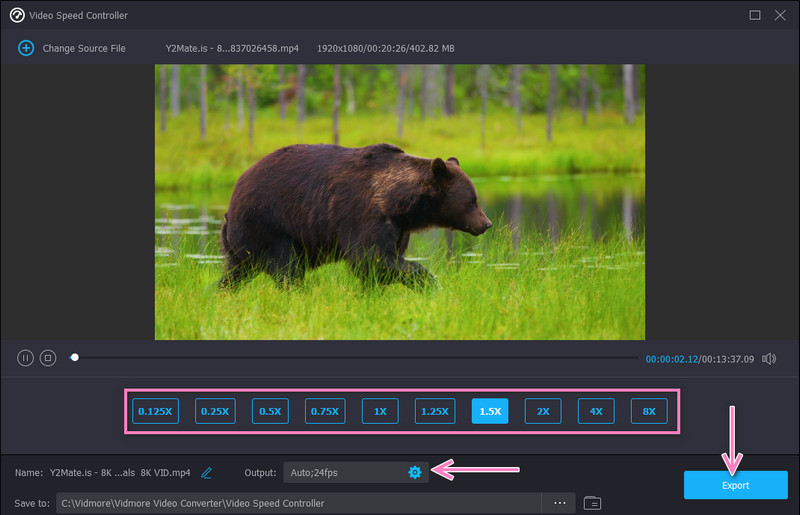
Korak 4. Pregledajte video
Kada alat završi proces kompresije videozapisa, automatski će se pojaviti izlazna mapa. Zatim dvaput kliknite na video da biste ga reproducirali i vidjeli izlazni video. Ako ste zadovoljni rezultatom, sada možete podijeliti video na Discordu.
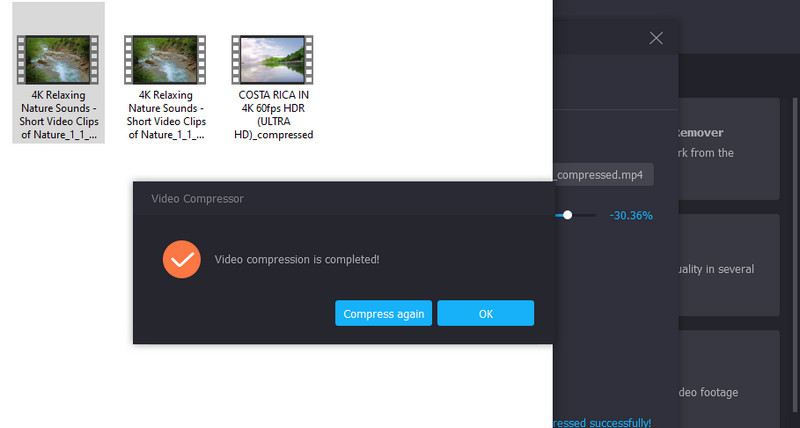
Dio 3. Komprimirajte video datoteke za Discord pomoću online usluge
Ako želite suziti video za web i ne želite instalirati nikakav softver, možete se osloniti na njega Besplatni video kompresor na mreži. Najbolji je izbor za pretvaranje videozapisa u manje veličine bez kontaminacije kvalitete videa. Ono što je fantastična stvar kod ovog programa je što možete učitati bilo koji ulazni format. Štoviše, možete komprimirati MP4 za Discord i značajno smanjiti veličinu. Osim toga, možete izvesti video zapise u gotovo bilo koji video izlazni format. U nastavku je kratki vodič koji možete pratiti kako komprimirati video za slanje na Discordu.
Korak 1. Pristupite mrežnom web kompresoru tako da posjetite njegovu službenu web stranicu koristeći bilo koji preglednik na svom uređaju.
Korak 2. Zatim kliknite na Stisnite odmah gumb za instaliranje pokretača i prijenos videozapisa koji želite komprimirati.
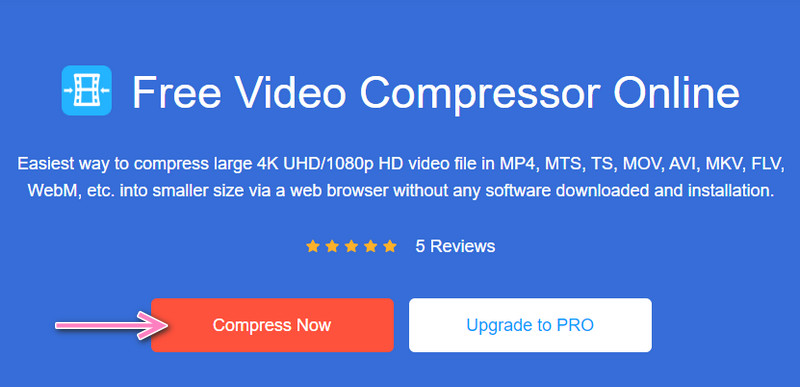
3. korak Pojavit će se prozor i pomaknite klizač za podešavanje stope kompresije. Također možete prilagoditi parametre željenoj kvaliteti i veličini.
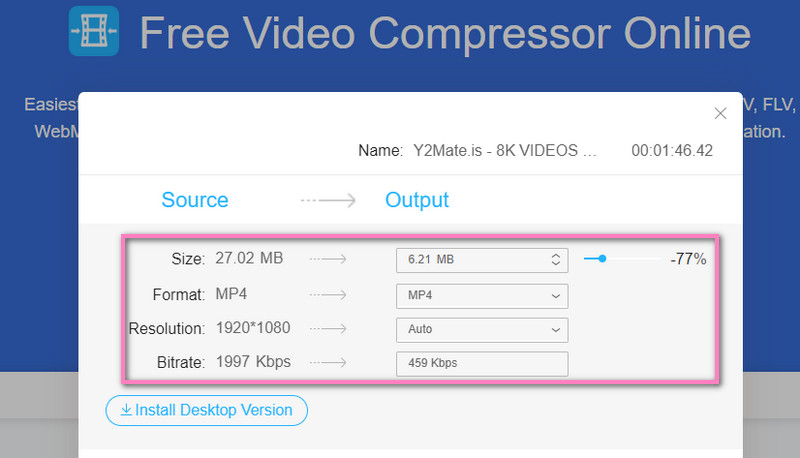
4. korak Na kraju kliknite na Oblog gumb za pokretanje procesa kompresije.
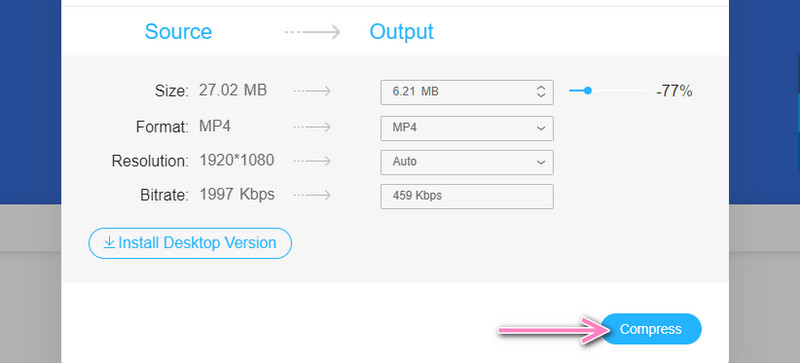
Dio 4. Često postavljana pitanja o komprimiranju videozapisa za Discord
Kako mogu slati videozapise veće od 8 MB bez pretplate na Discord Nitro?
Možete zaobići ograničenje prijenosa u Discordu čak i bez nadogradnje plana na Nitro. To se može učiniti pomoću gore navedenih alata. Umjesto izdvajanja $9.9 mjesečno, bilo bi praktično platiti jednokratno ili koristiti online program.
Koliko prostora za pohranu zauzima video od 30 sekundi?
Ovisi o veličini okvira videa i broju okvira u videu. Formula je pomnožiti veličinu s FPS-om.
Zašto ne mogu prenijeti videozapise nakon komprimiranja na 8 MB ili manje?
Kada je video manji od 8 MB, a ne možete ga prenijeti, problem leži u video formatu. Stoga provjerite je li videozapis podržan Discord prije nego što ga prenesete. Sa zadovoljstvom komprimirajte datoteke za Discord i pretvorite ih u bilo koji video format.
Zaključak
Kroz ovaj tutorial, Discord komprimirati videozapise može se lako izvesti. Najbolja metoda može biti subjektivna jer ovisi o potrebama korisnika. Stoga odaberite metodu koja vam dobro odgovara.


